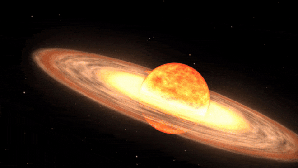Como limpar cache no Windows, Microsoft Edge e Office
Confira algumas dicas para fazer a limpeza de Windows, Microsoft Edge e Office de modo simples e prático
Existem vários métodos para limpar cache no Windows, no Microsoft Edge e no Office, mas se você não quer perder tempo acessando um monte de menus para realizar a tarefa, é possível fazer isso de um jeito simples . E o melhor: garantindo que os seus aplicativos melhorem em desempenho e eliminem eventuais erros.
Como limpar o cache no Windows
É possível limpar o cache do Windows de um jeito bem prático e incluindo uma série de itens na limpeza. Vale avisar, no entanto, que você deve escolher com cuidado o que deseja remover do sistema, para não acabar apagando informações como senhas salvas e atalhos de sites importantes. Desta forma, veja o passo a passo:
- Na tela inicial, clique no menu Iniciar;
- Digite "limpeza de disco" e clique na opção;
- Clique em "Limpar arquivos do sistema";
- Selecione os arquivos que você deseja limpar;
- Clique em "OK".
Como limpar o cache no Microsoft Edge
Você pode limpar o cache do Microsoft Edge em poucos cliques para garantir que o browser fique menos sobrecarregado e ofereça um desempenho satisfatório para executar as tarefas do dia a dia. Faça assim:
- Na tela inicial, clique no ícone de três pontos, no canto superior direito;
- Selecione a opção "Configurações";
- Clique em "Privacidade, segurança e serviços";
- Clique no botão "Escolher o que limpar";
- Selecione o que você deseja limpar;
- Clique em "Limpar agora".
Pronto, a ação costuma remover dados de todos os aparelhos conectados à sua conta da Microsoft. Se você quer fazer a limpa somente em um computador específico, é necessário deslogar o perfil do navegador.
Veja também como apagar os cookies e o histórico de navegação do Microsoft Edge para deixar a limpeza ainda mais profunda.
Como limpar o cache no Office
Você pode realizar a limpeza geral do cache de todos os aplicativos do pacote Microsoft 365 (antigo Office) de forma manual nas configurações do PC. Só vale tomar cuidado para não remover informações importantes de outros aplicativos, pois este método se aplica a outras ferramentas instaladas no computador.
Tendo isso em mente, siga o passo a passo a seguir:
- Na tela inicial, clique no menu Iniciar;
Digite "limpeza de disco" e clique na opção correspondente;
Selecione a unidade de disco onde o Office se encontra;
Marque a opção "Arquivos temporários";
Clique em "OK".
Para dar aquele "talento" na limpeza da sua conta, você também pode aprender como deletar pastas e arquivos no OneDrive e liberar espaço de armazenamento para guardar outros itens.
Trending no Canaltech:
- iOS 17 chega hoje (18); saiba qual o horário e como atualizar
- iOS 17 tem data de lançamento revelada pela Apple
- Galaxy S23 FE aparece em vídeo de 360 graus com novo visual
- Novo golpe da vaga de emprego oferece dinheiro para seguir canais no YouTube
- Qual o risco do vírus Nipah chegar ao Brasil e provocar nova pandemia?
- Brasil vai registrar onda de calor excepcional com temperaturas de até 45 ºC




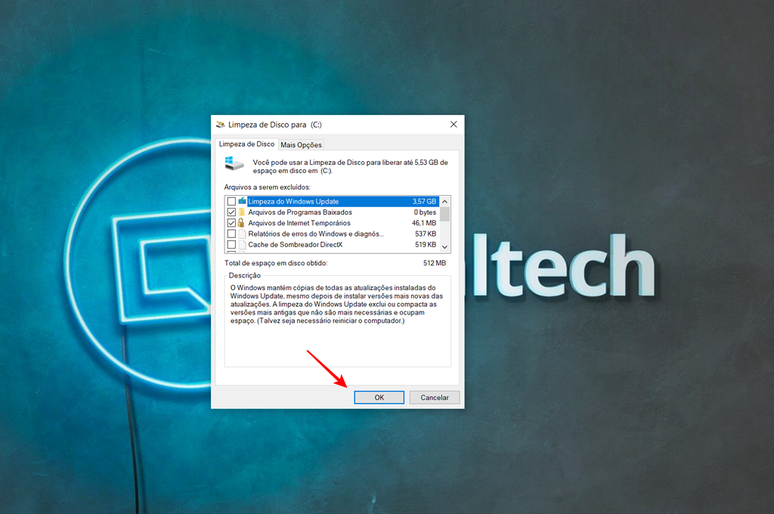
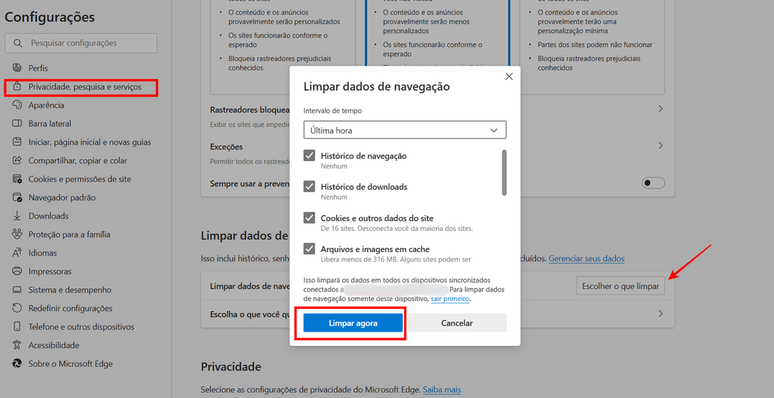
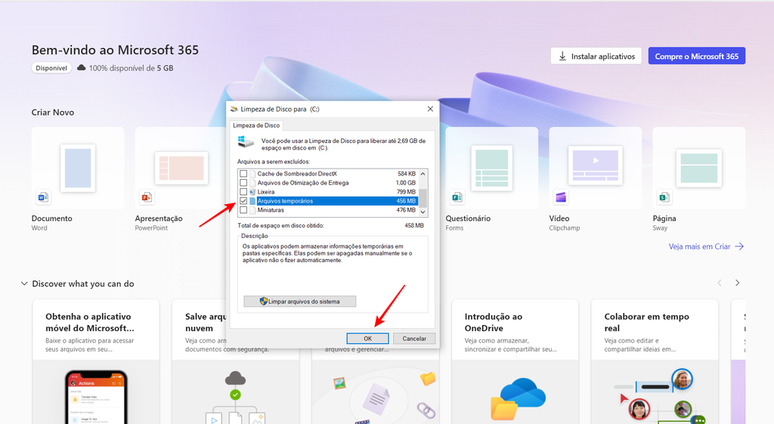
-1jefxfi9nvalh.jpg)